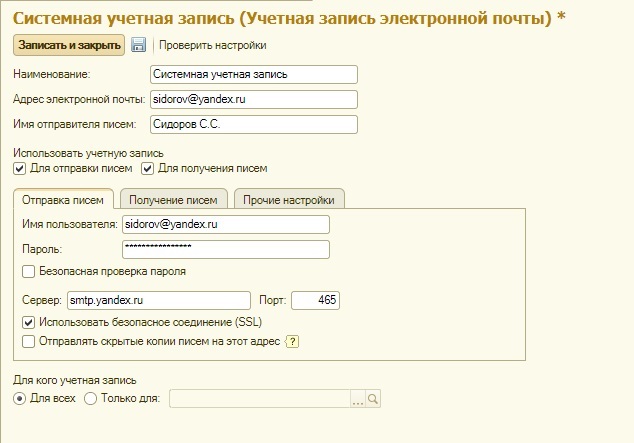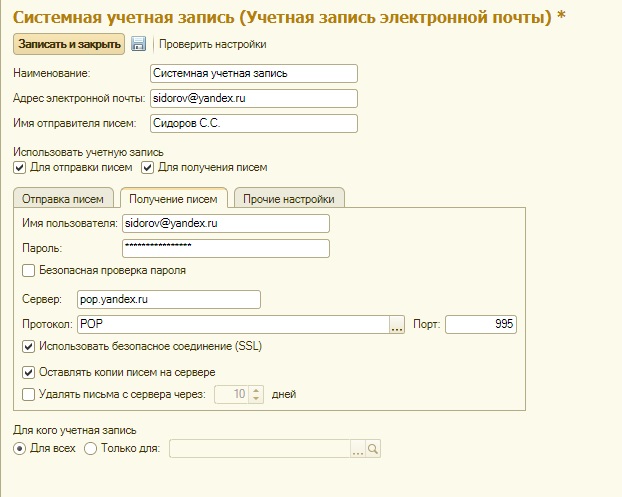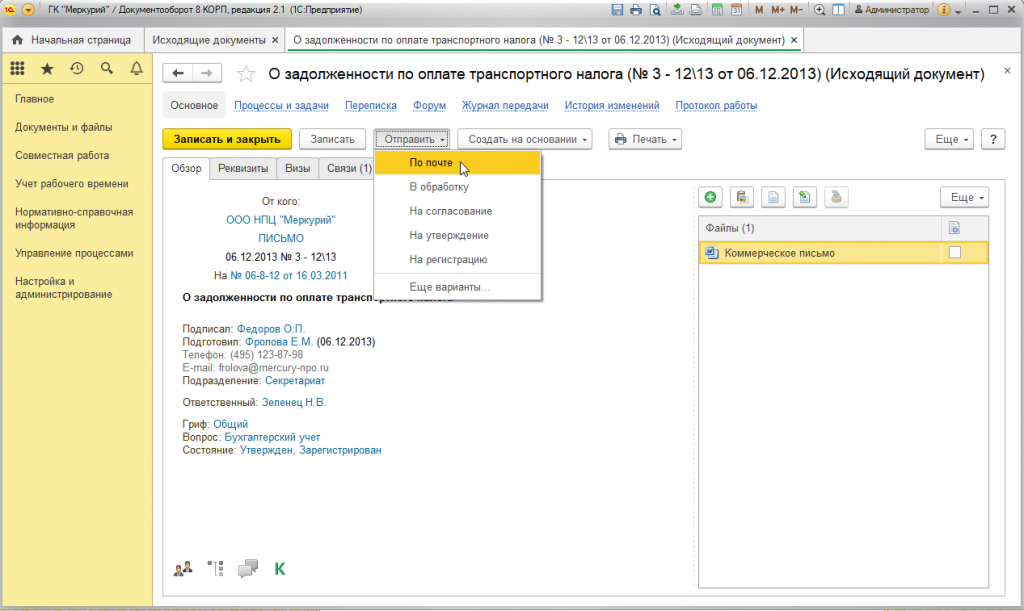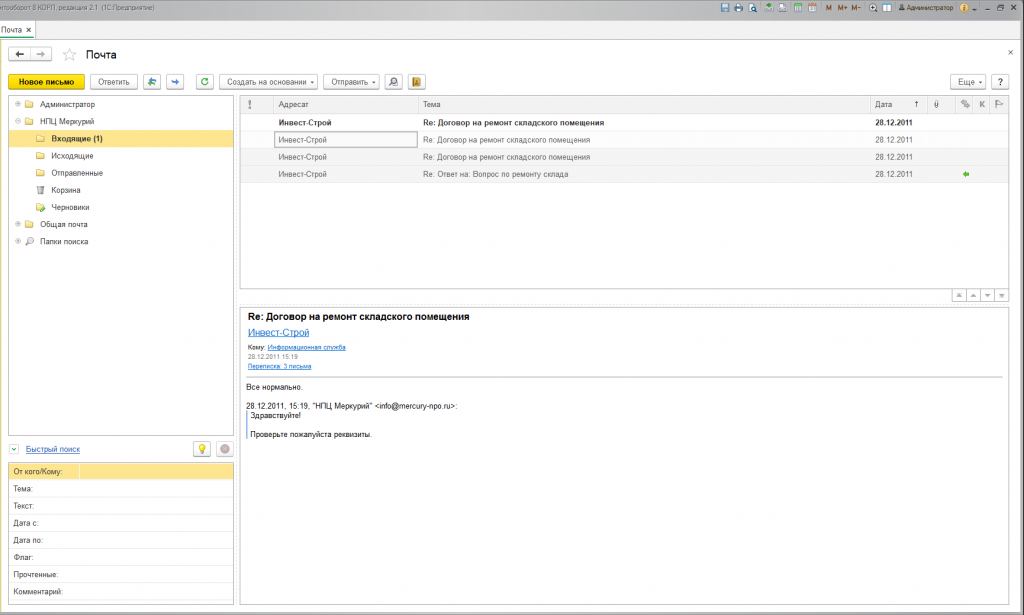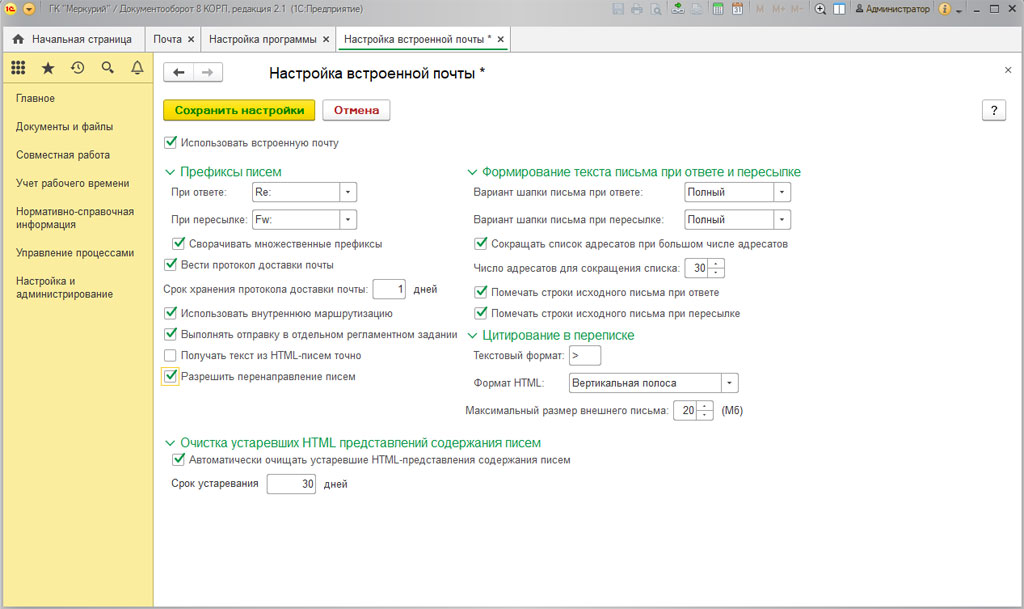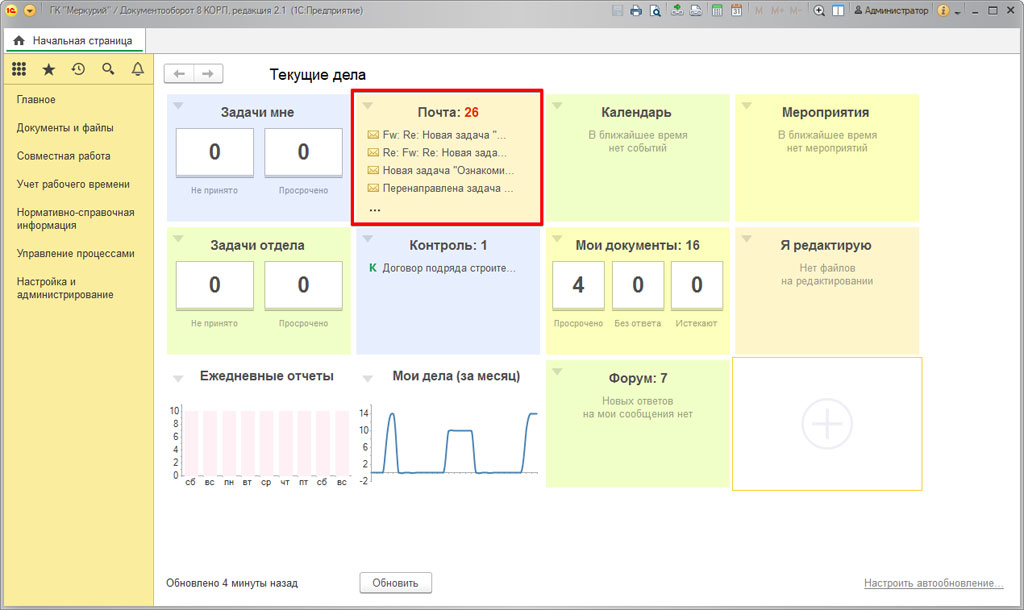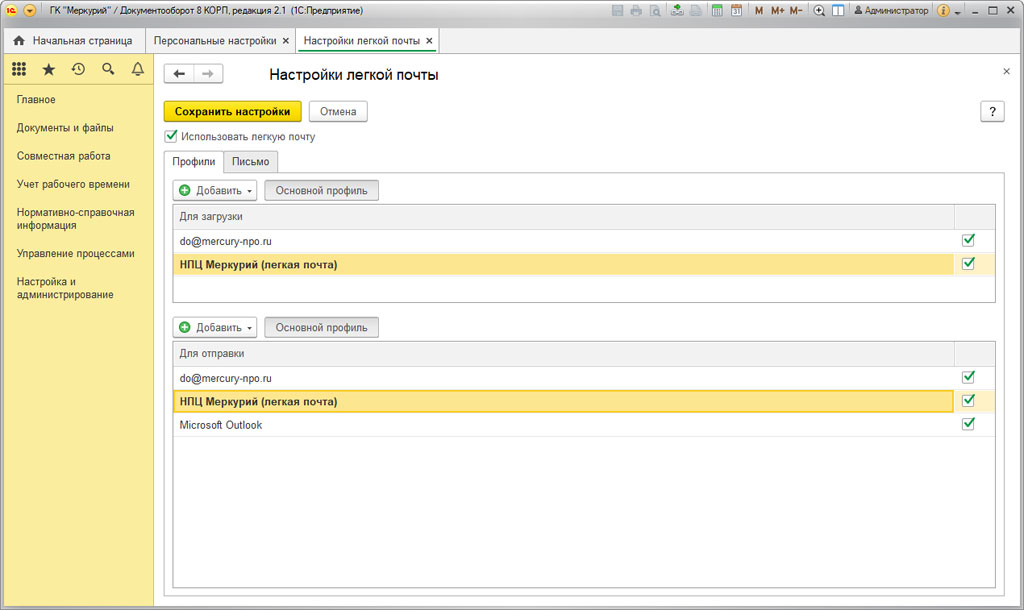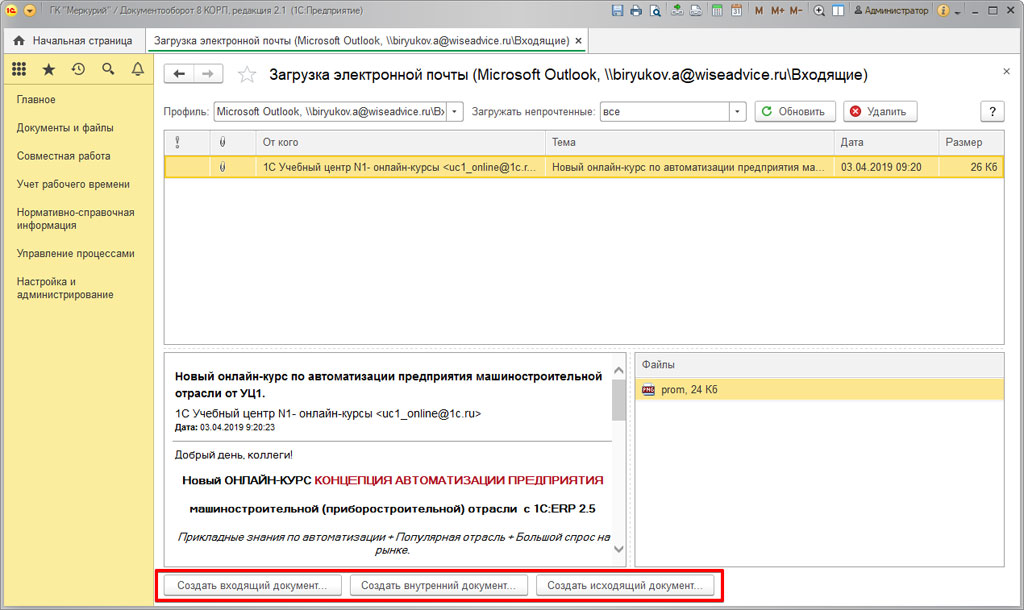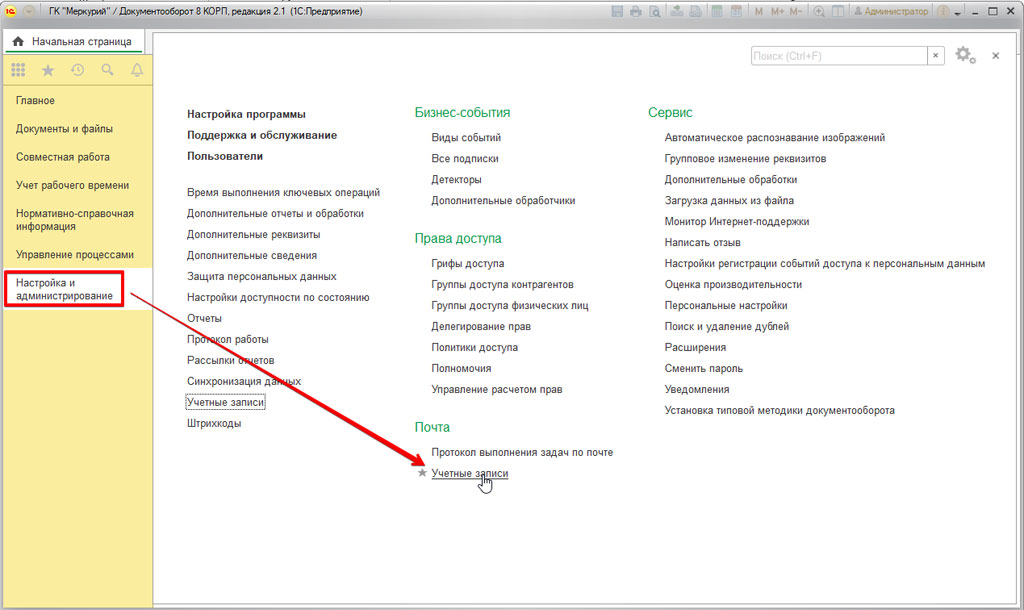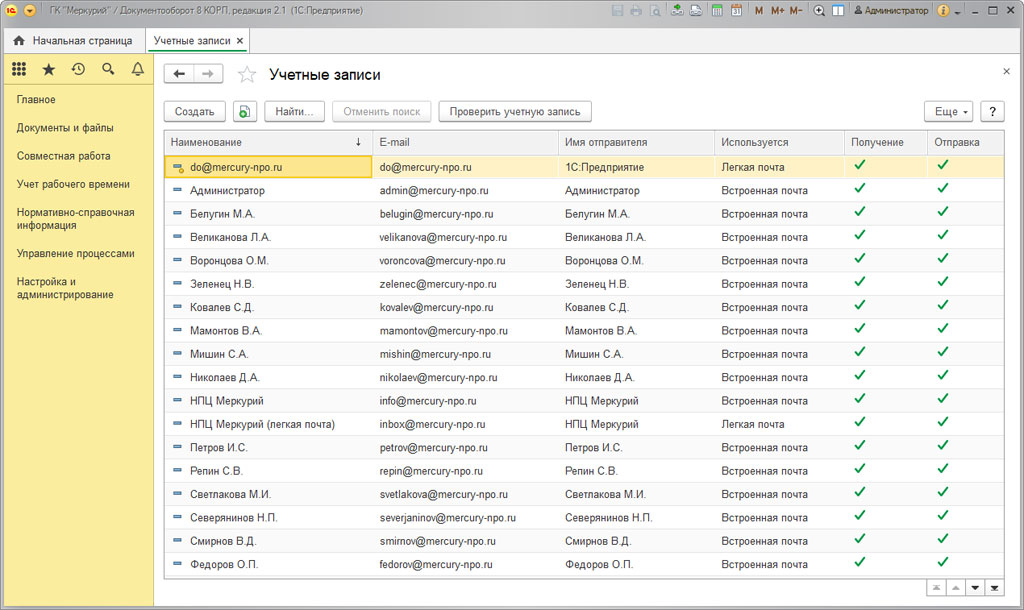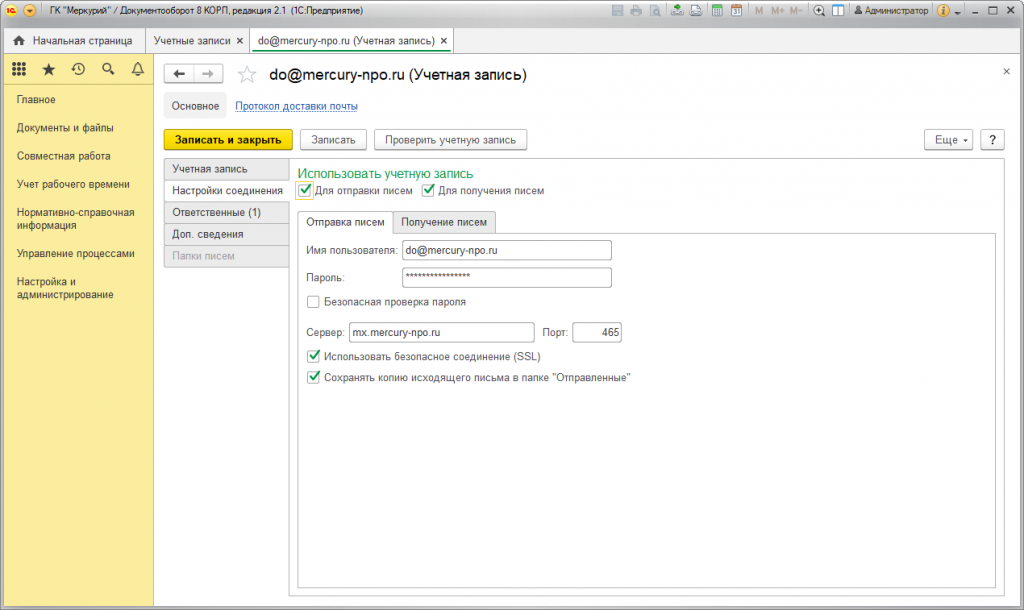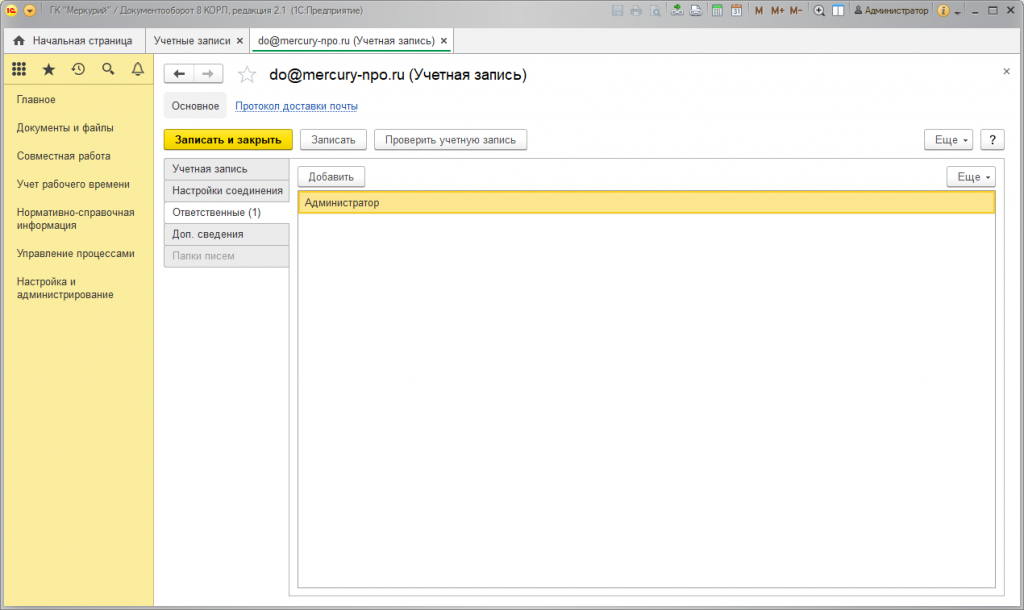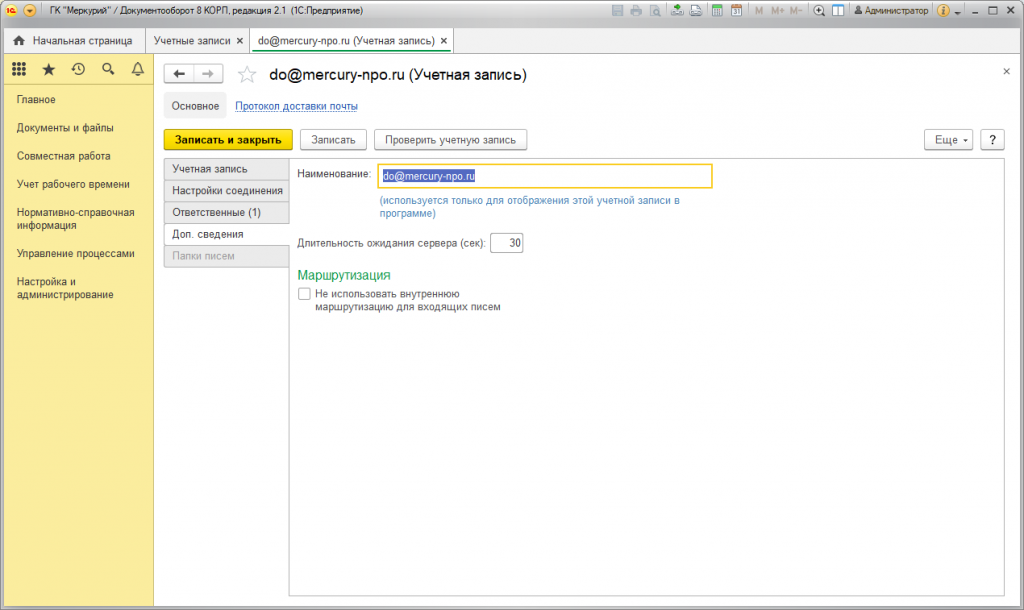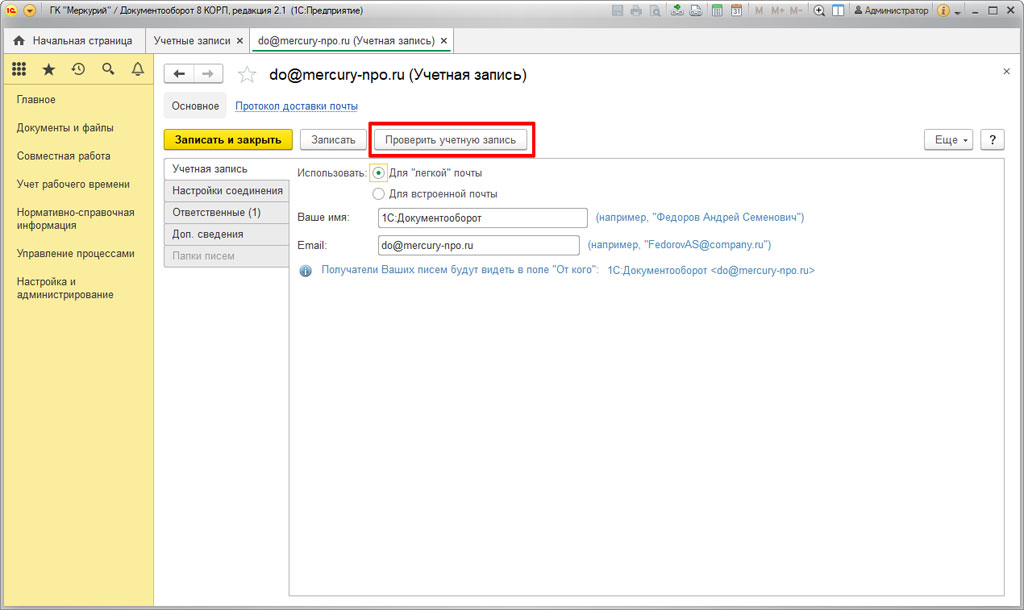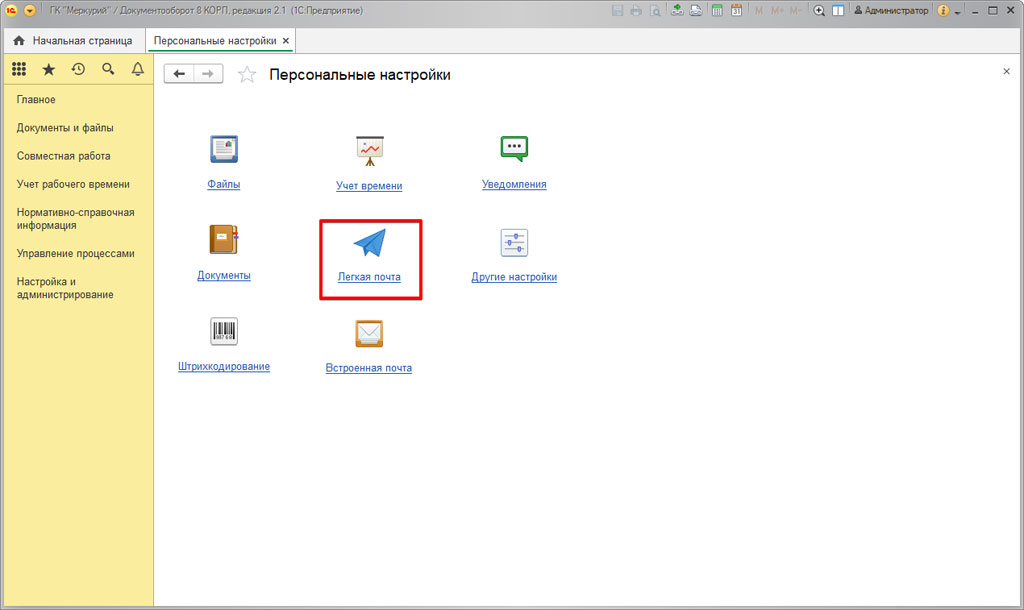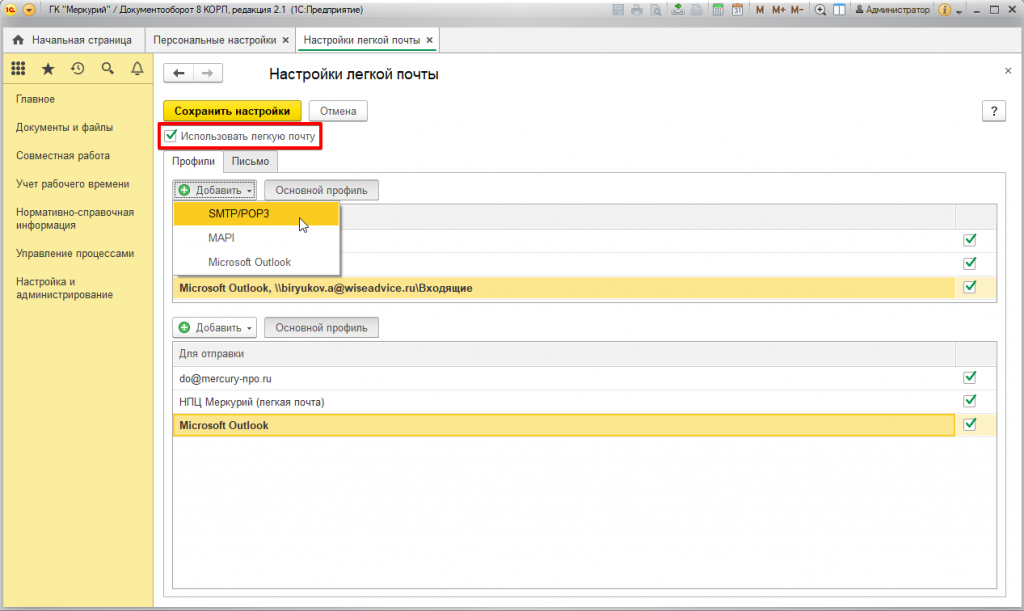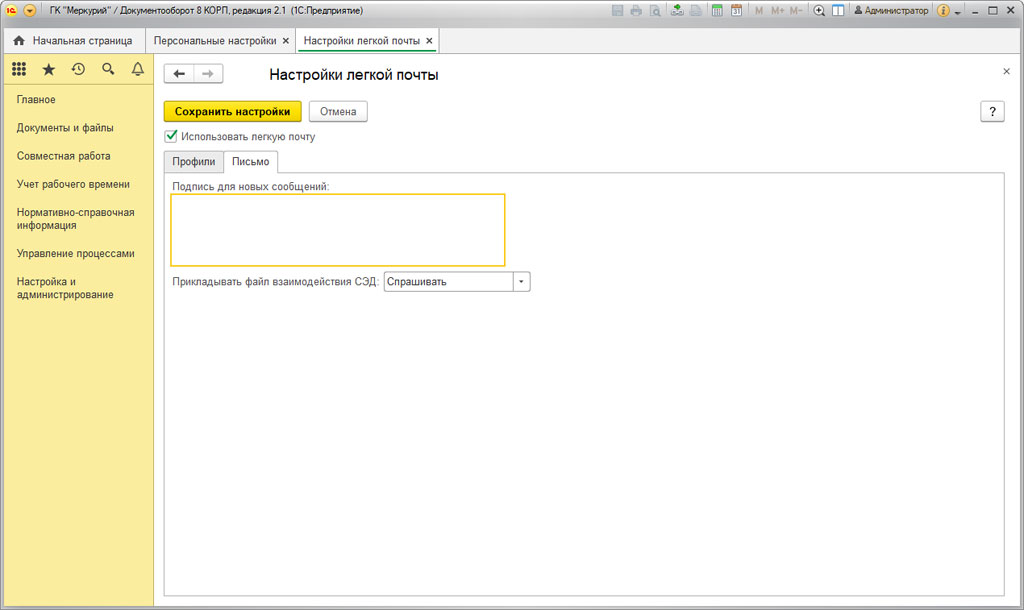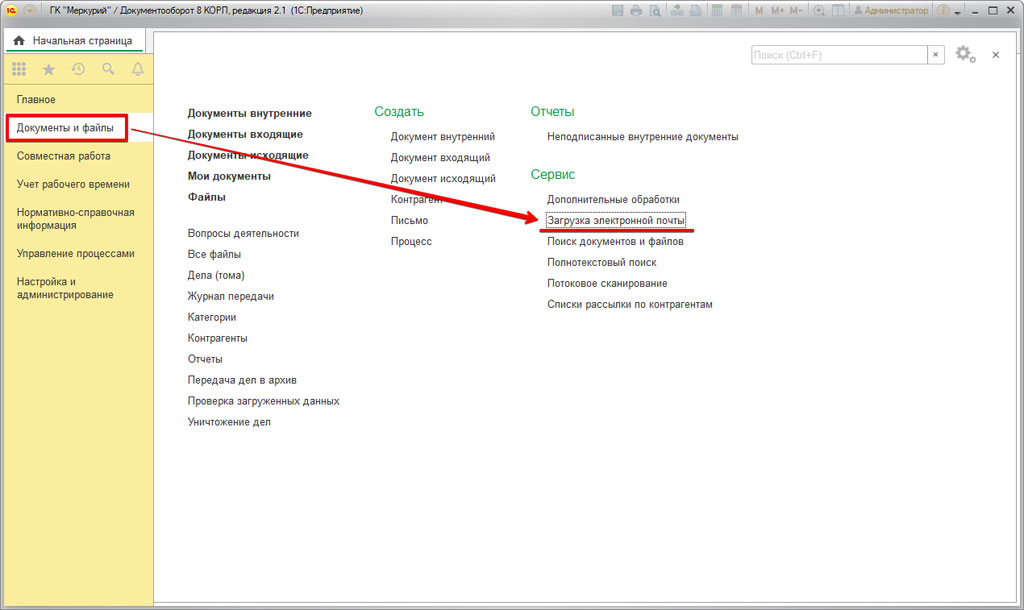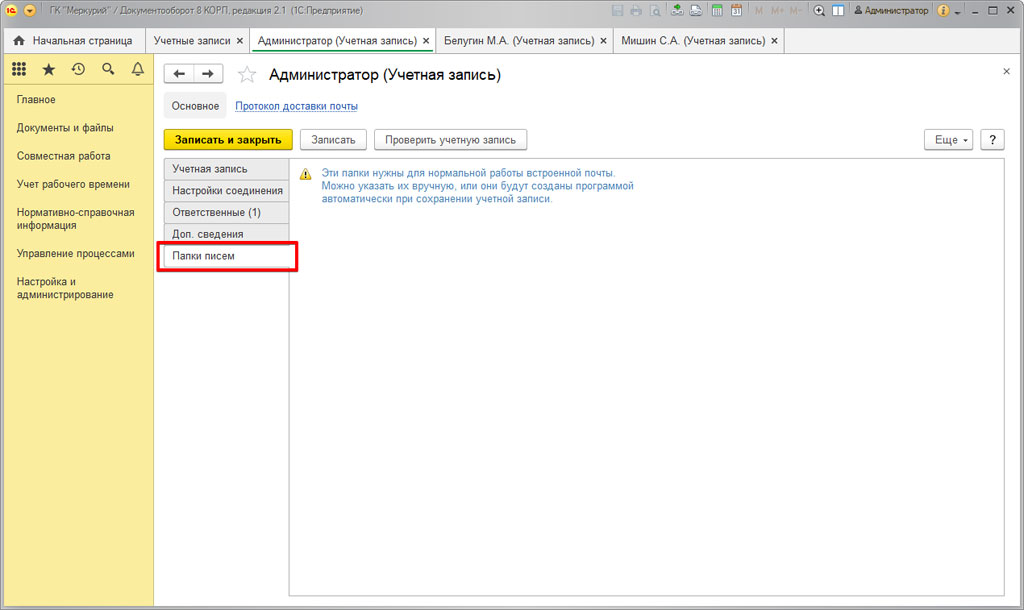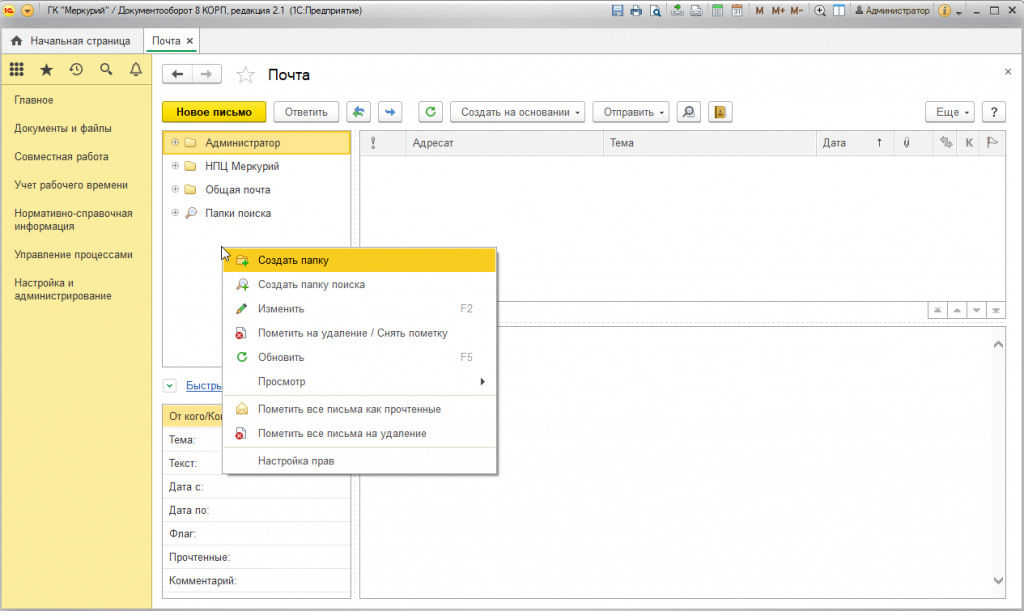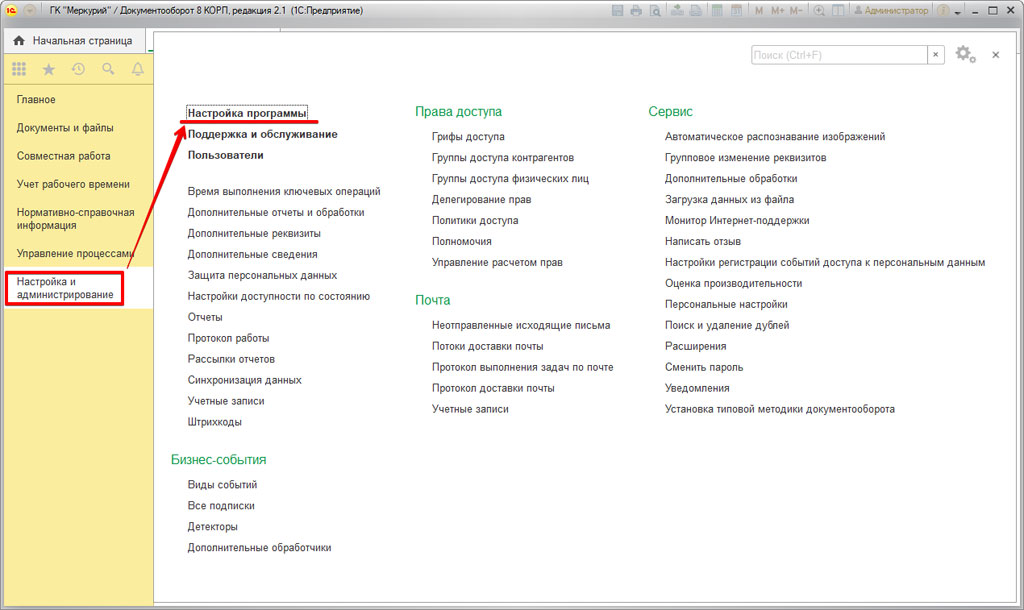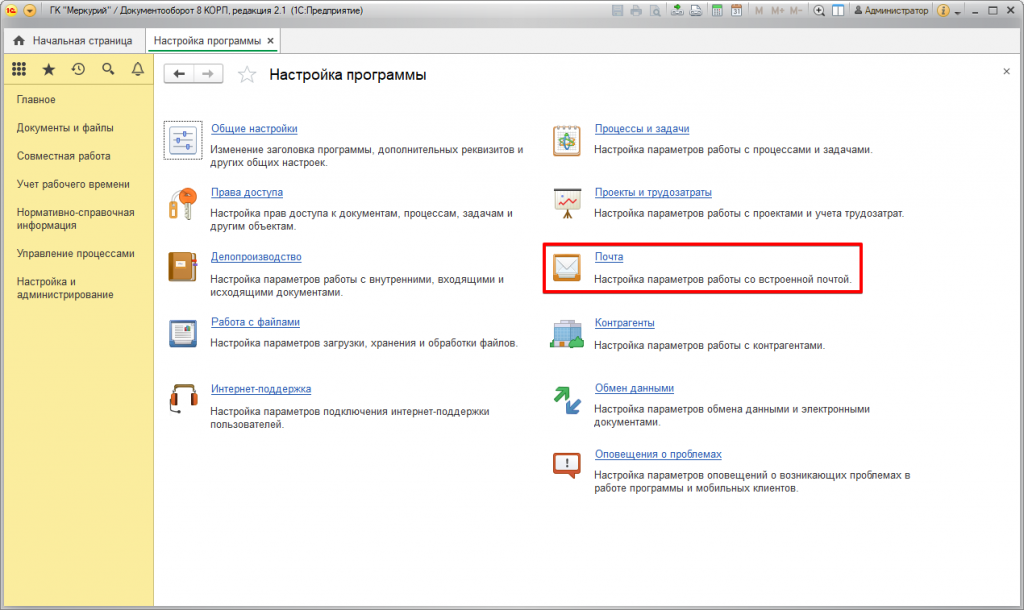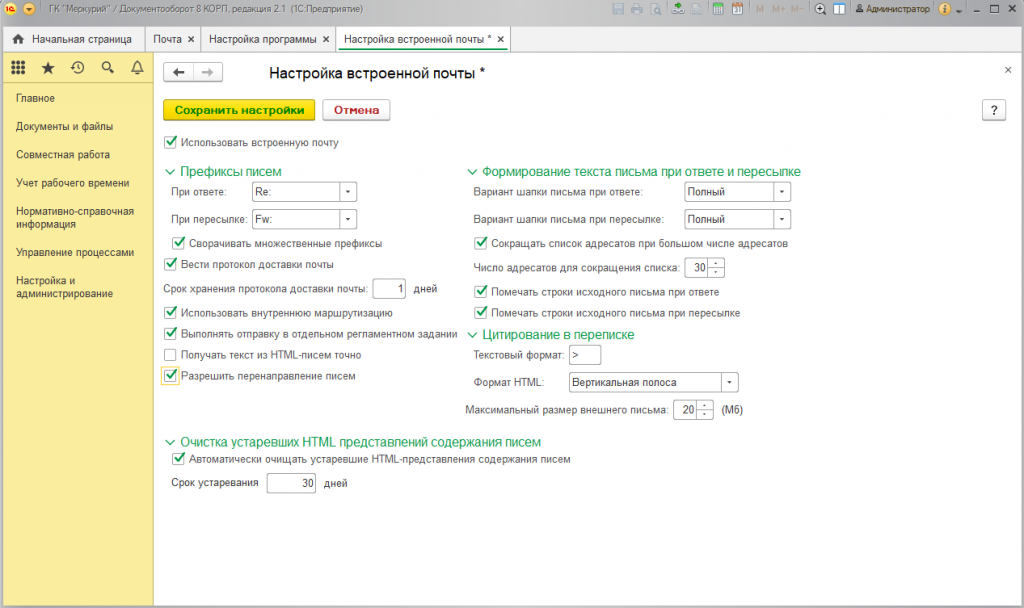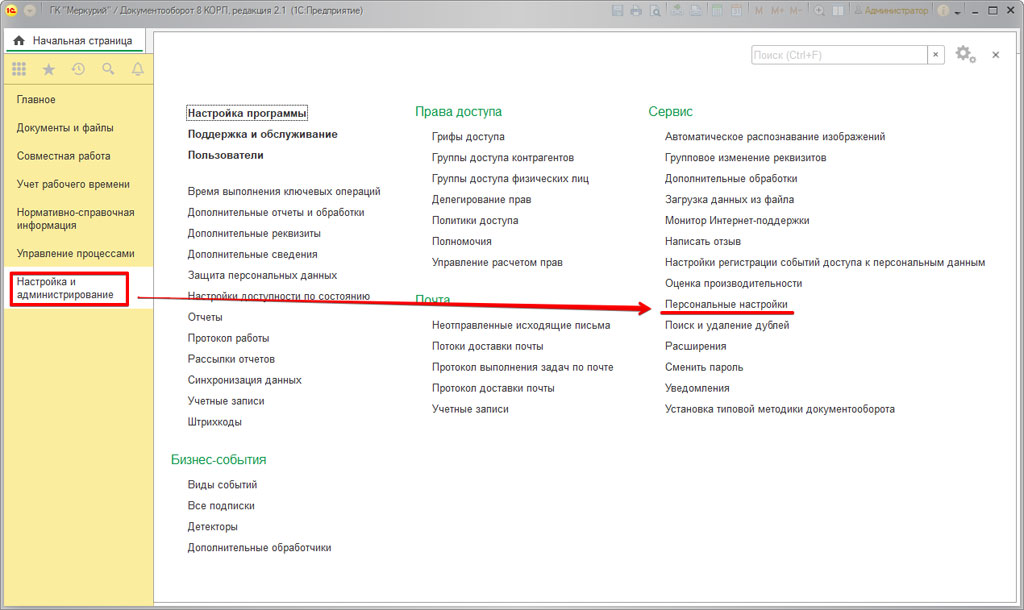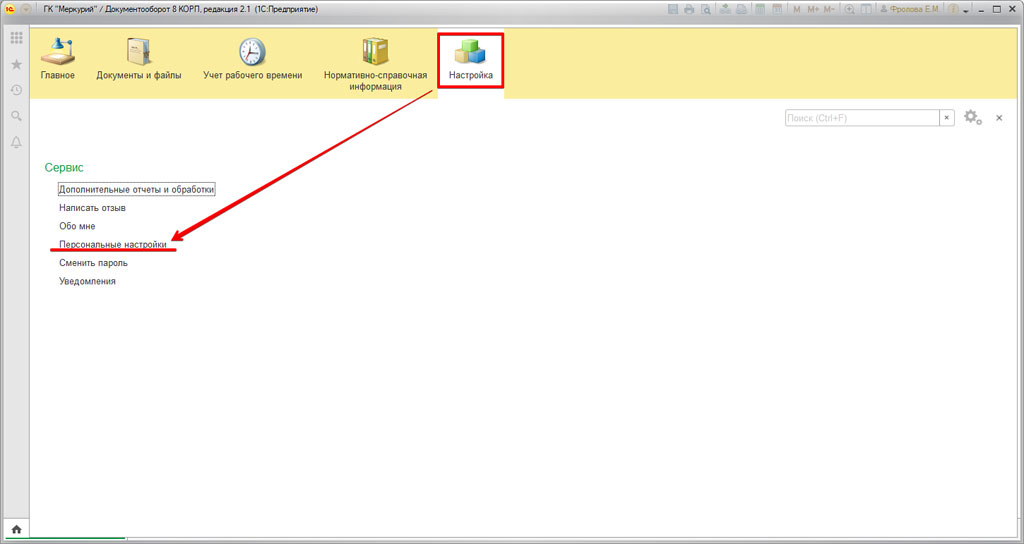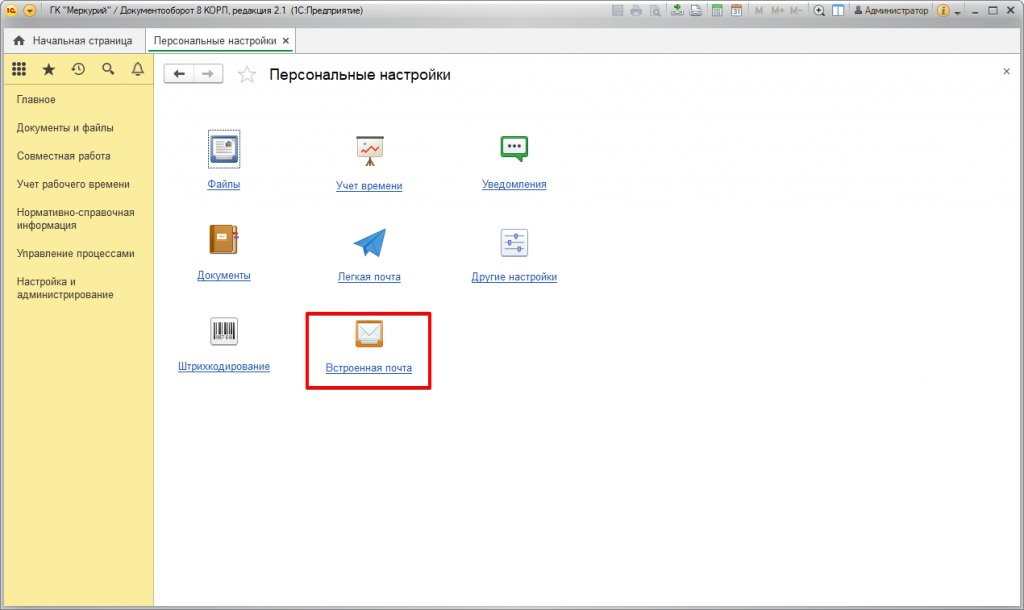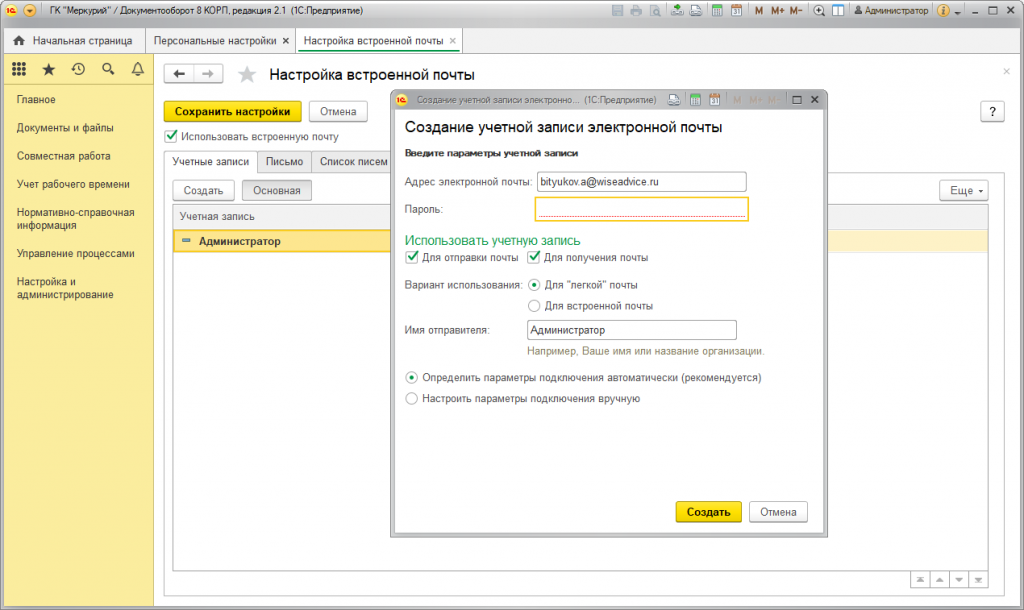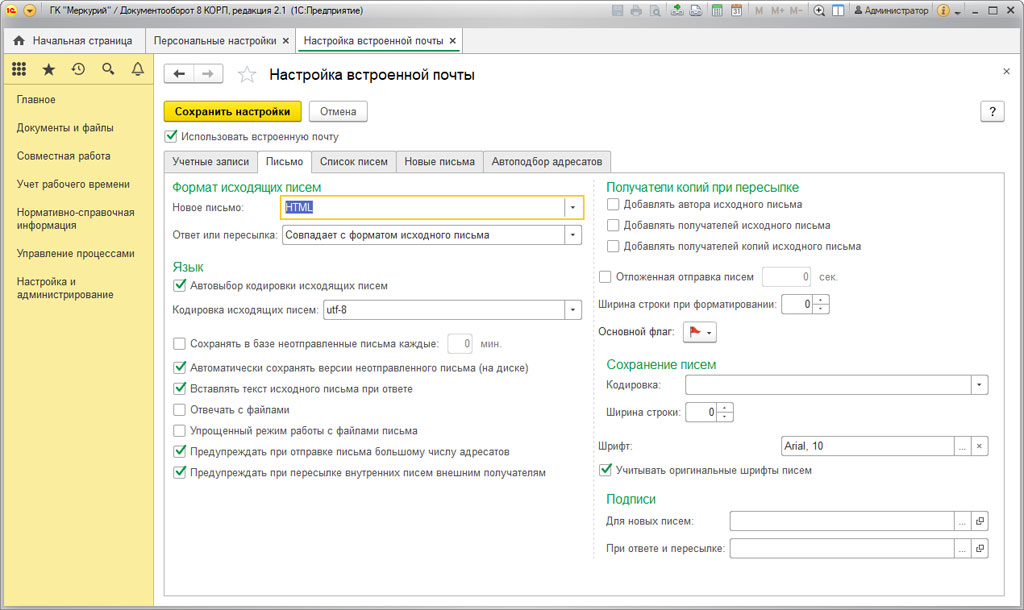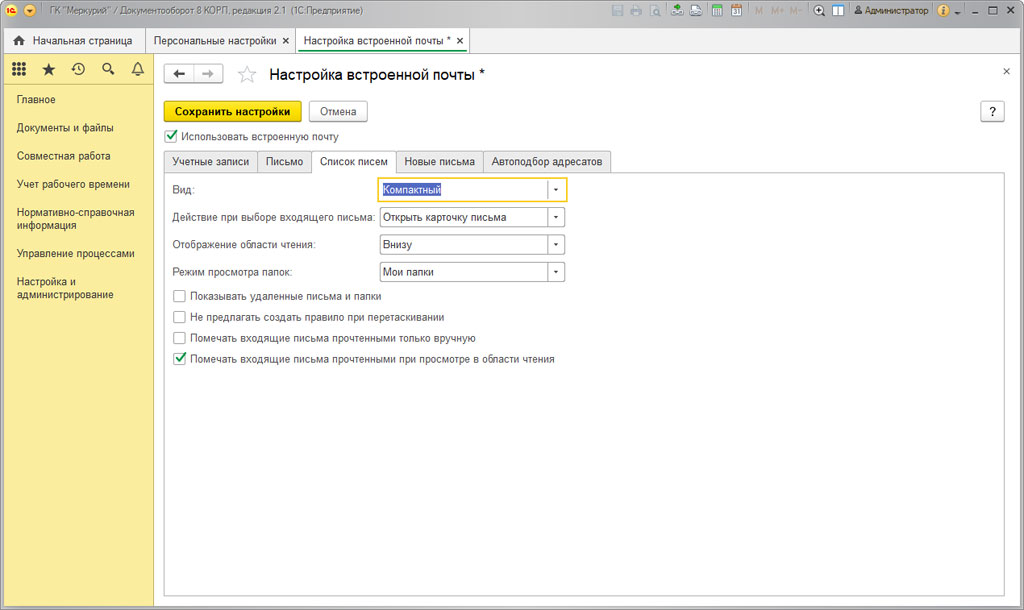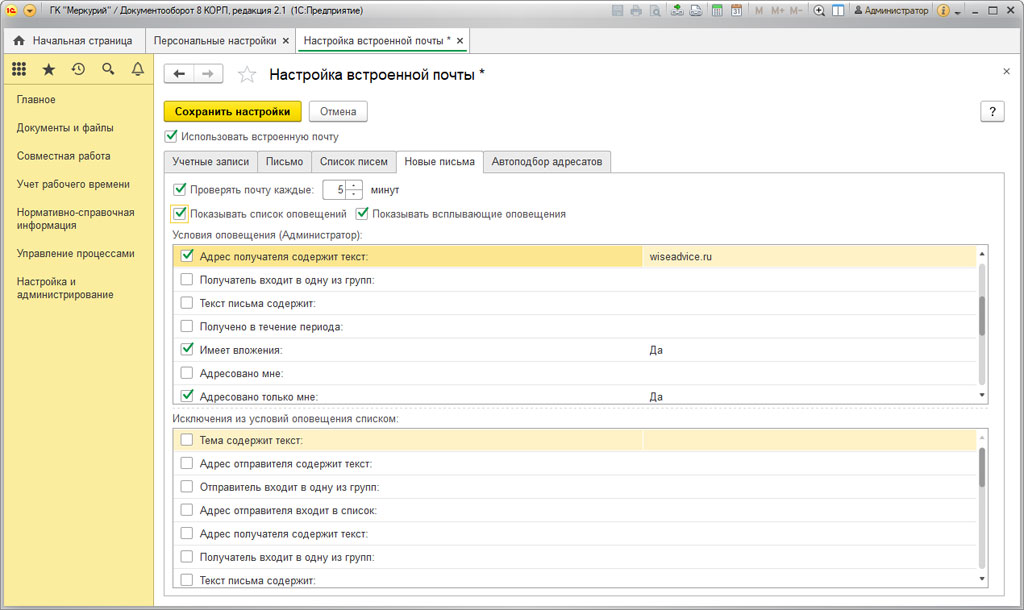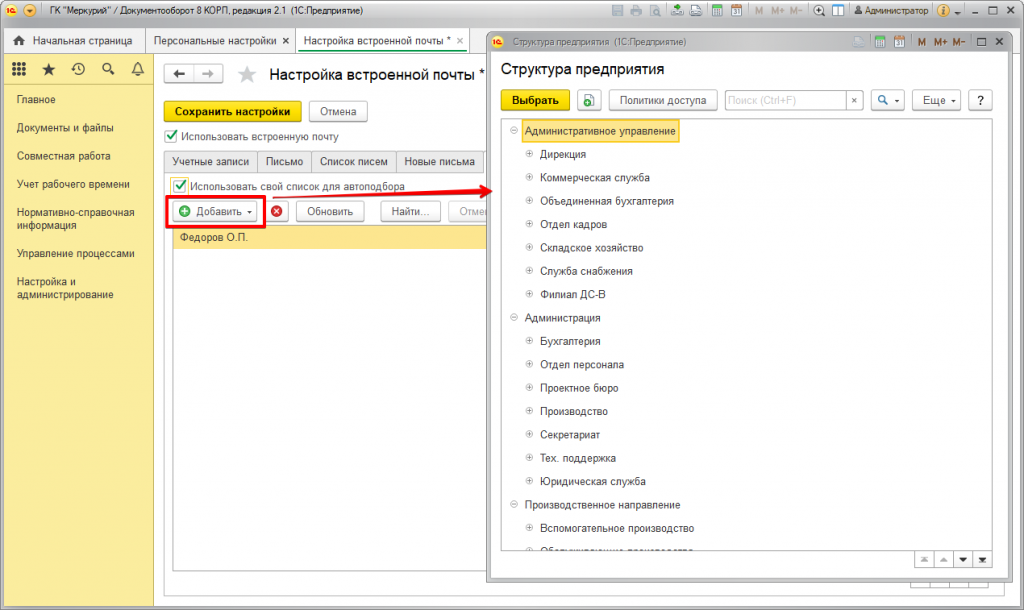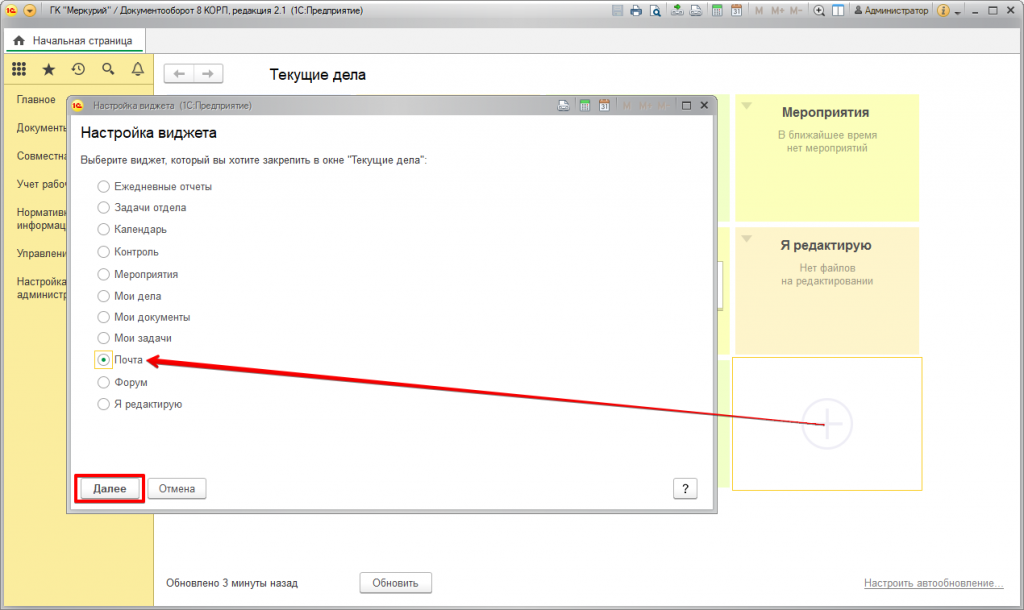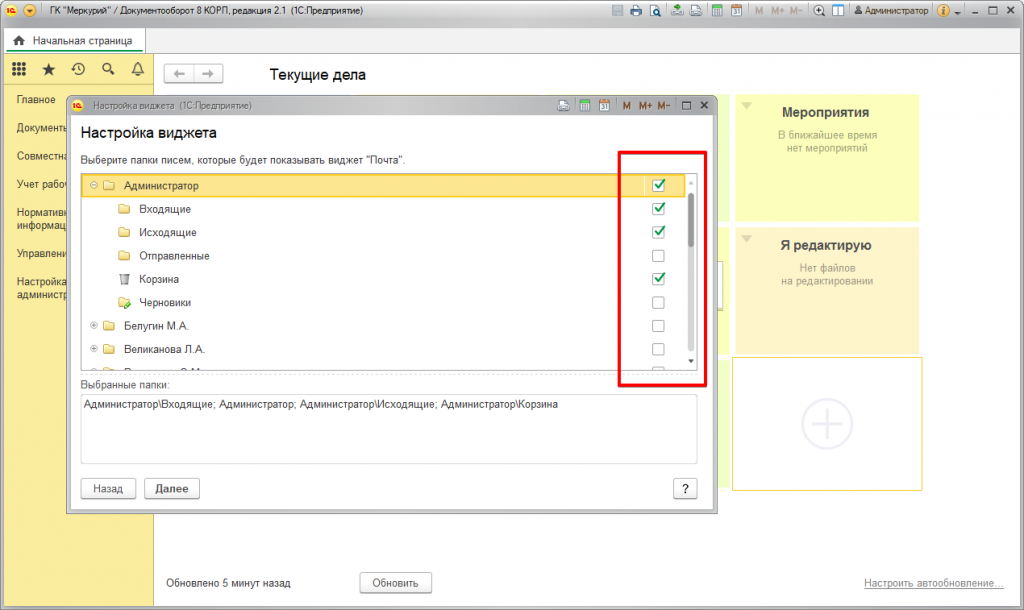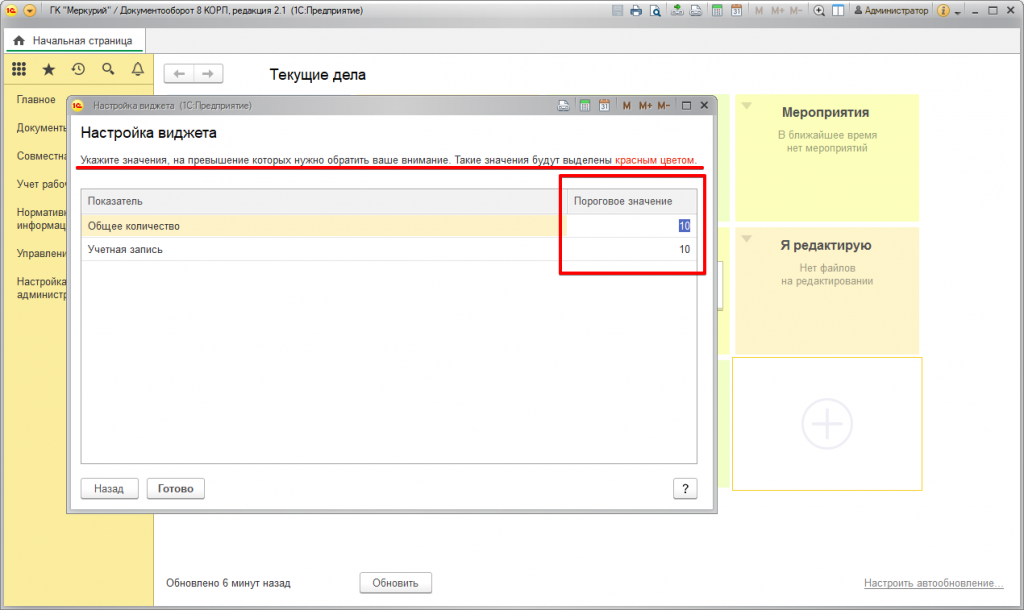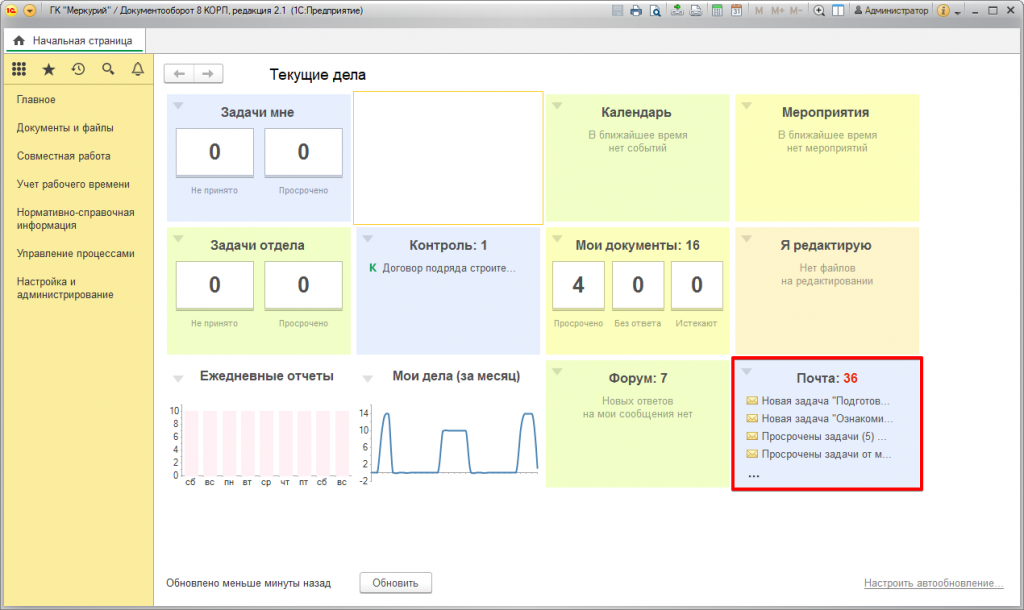В настройках учета не установлено использование встроенного почтового клиента
В настройках учета не установлено использование встроенного почтового клиента
Совет: Как настроить встроенный почтовый клиент в 1С 8.3?
Ваша конфигурация 1С благодаря встроенному почтовому клиенту позволяет отправлять по электронной почте счета, расчетные листы, акты и другие печатные формы прямо из программы. Кроме того, встроенный почтовый клиент стоит использовать еще и потому, что все исходящие сообщения фиксируются в системе как события. Они прикреплены к контрагентам, их можно формировать в отчеты, их видят все, у кого есть на это права. Это очень удобно, когда нужно отследить всю историю взаимодействия с контрагентом, или перехватить работу заболевшего коллеги. Как же настраивается почтовый клиент в программе?
В большинстве конфигураций настройка почтового клиента осуществляется через вкладку «Администрирование», кнопка «Органайзер», после чего выберите пункт «Учетные записи электронной почты». Вы можете создать новую, либо открыть встроенную Системную учетную запись, чтобы использовать ее. На следующем шаге вы увидите окно:
Вам нужно заполнить поля:
Имя – будет отображаться в каждом вашем письме в поле «Отправитель»
Адрес – полностью ваш почтовый адрес на любом почтовом сервисе
Далее вы можете отметить галочками что именно вам нужно – получать и отправлять письма из программы, либо только отправлять.
В окне «Отправка писем» заполняем:
Имя – пишем полный почтовый адрес
Пароль – пароль для доступа к почтовому ящику
Сервер – smpt.mail.ru для Mail.ru, для Яндекс – smtp.yandex.ru, для Gmail – smtp.gmail.com. Аналогично для других почтовых сервисов.
Ставим галочку на против пункта «Использовать безопасное соединение»
В окне «Получение писем» полностью дублируем из прошлого шага поля «Имя» и «Пароль». Окно нужно заполнить даже если вы не собираетесь получать почту на клиент в 1С.
Сервер – pop.mail.ru для Mail.ru, для Яндекс – pop.yandex.ru, для Gmail – pop.gmail.com
Ставим галочку на против пункта «Использовать безопасное соединение»
Пройдите курсы 1С и Вам больше не понадобятся советы и руководства!
Отправка почты из 1С
В 1С версии 8 есть встроенный почтовый клиент, который умеет отправлять и принимать почту. Его ограничение — он не может работать с серверами, использующими шифрование (TLS, SSL). То есть он может работать только через стандартные нешифрованные SMTP и POP порты.
Как это исправить и настроить его работу через Gmail или Mail.ru?
Установка своего SMTP сервера для 1С
Установка своего почтового сервера может быть одним из решений. Вы настраиваете свой почтовый сервер, данные которого затем указываете в учетных записях электронной почты в 1С.
На Windows Server 2003 вы можете установить SMTP сервер следующим образом:
После этого на локальном адресе 127.0.0.1 будет доступен SMTP сервер на порту 25, который вы можете использовать для отправки почты без авторизации.
Подключение встроенного почтового клиента 1С к Gmail или Mail.ru
Встроенный почтовый клиент 1С не может подключаться к почтовому серверу, который использует шифрование.
Но это можно обойти. Для этого пригодится программа stunnel, которая может принять подключение на локальном порту и передать его на почтовый сервер по шифрованному каналу.
Скачайте stunnel, установите и отредактируйте файл stunnel.conf. Нужно раскомментировать строки, принимающие подключение на локальных портах 25 и 110 и передающих на ваш почтовый сервер с портами 465 и 995. Это может выглядеть так:
Выполните в консоли, предватительно перейдя в каталог stunnel:
Должна появиться новая служба под названием «stunnel». Если в файле конфигурации нет ошибок, то она просто запустится.
Чтобы убедится в этом, выполните команду
В секции TCP должны появится записи вида
Теперь пропишите в почтовом клиенте настройки POP3/SMTP сервера:
Если порты 25 и 110 на сервере заняты другим приложением — поменяйте порты. Одним туннелем с нескольких рабочих станций.
Настройка использования встроенного почтового клиента 1С
При настройке РИБ с использованием обмена электронными сообщениями в 1С УПП 8.2 редакции 1.3.22.1 наткнулся на сообщение «В настройках учета не установлено использование встроенного почтового клиента», когда попытался завести новую учетнуя запись электронной почты. В списке была только одна запись «Системная учетная запись электронной почты».
Стал искать, где же эти настройки учета и как разрешить использование встроенного почтового клиента. Так вот, они запрятаны довольно станно.
Операции — Константы.
Далее ткнуть «Настройка программы».
Тут и выбирается использование встроенного почтового клиента.
Возможные вопросы по работе встроенного почтового клиента 1С
У вас нет ни одной доступной учетной записи для отправки писем из встроенного почтового клиента
При нажатие Отправить по электронной почте появится сообщение:
У вас нет ни одной доступной учетной записи для отправки писем из встроенного почтового клиента.
Создать новую?
Чтобы устранить эту ошибку нужно в справочнике «Учетные записи электронной почты» на вкладке Доступ указать Пользователя и проставить все галки.
Непонятно, зачем нужен доступ для редактирования, но без этого отправка почты не работает.
Отправка почты из 1С: 20 комментариев
У меня заработало только когда закомментировал строку
;service=gmail
Настройка почтового клиента в 1С
Встроенный почтовый клиент дает возможность отправлять по электронной почте акты, расчетные листы и прочие печатные формы прямо из программы. Также все исходящие сообщения фиксируются в системе как события. Они прикреплены к контрагентам, их можно формировать в отчеты, их видят все, у кого есть на это права. Это очень удобно, когда нужно отследить всю историю взаимодействия с контрагентом или передать работу другому сотруднику.
Рассмотрим настройку почтового клиента на примере Розница, редакция 2.3
Для начала откроем раздел “Администрирование”, выбираем пункт “Органайзер”.
В открывшемся окне заполняем:
адрес электронной почты; пароль (от этой же почты)
Отмечаем нужные поля в разделе “Использовать учетную запись: для отправки почты; для получения почты”.
В разделе “Для кого учетная запись” устанавливаем нужный вам флаг:
После этого 1С проверит правильность настроек электронной почты. Займет несколько минут. После успешной проверки просто нажимаете “Записать и закрыть”. Готово! Если же все-таки после проверки отобразится ошибка, то программа вернет нас на окно настройки почты. Теперь выбираем “Настроить вручную”.
Google Mail
Чтобы данная почта работала с 1С, нужно зайти на саму почту, выбрать “Настройки”, перейти на “Все настройки” и выбрать вкладку “Пересылка POP и IMAP”, в самом низу поставить галочку напротив “включить IMAP” и сохранить изменения.
Также на данную почту могут поступить письма о попытке входа со стороннего приложения (1С), в этих письмах нужно подтвердить, что вход осуществляли вы. Также, перейдя по ссылке нужно разрешить доступ сторонним приложениям.
Yandex Почта
Mail.ru
Дополнительных настроек не требует.
Для продолжения настроек нажмите “Далее”.
Если настройка прошла успешно, 1С выведет для вас соответствующее сообщение. Нажмите кнопку “Записать и закрыть”. Настройка почты в 1С завершена.
Уже более 10 000 компаний работают
в облачной 1С от 42Clouds
— Консультация по 1С Бесплатно!
— Поддержка 24/7 по техническим вопросам: в чате, по телефону, по почте
— Все типовые конфигурации онлайн, доступ через RDP, Remote App, Web
Отправка почты с использованием основного почтового клиента ОС
В Управлении торговлей 10.3 в печатных формах документов есть кнопка «отправить по электронной почте», правда ей можно воспользоваться, если в настройках учета установлена галка «использовать встроенный почтовый клиент». Т.к. встроенный почтовый клиент часто не используют, этот удобный механизм не задействуется. Поэтому для отправки печатной формы накладной необходимо ее сначала сохранить на диск, затем вложить в письмо внешнего почтового клиента.
Ниже описаны изменения в конфигурации, которые необходимо внести, для автоматического создания письма во внешнем почтовом клиенте по кнопке «отправить по электронной почте «. Тестировалось для 8.1 УТ 10.3.
Добавить общий модуль «_управлениеПочтой» (см. рис2), в него скопировать процедуры: » ОтправитьПечатнуюФормуВнешнимТранспортом » и » КорректировкаНаименования » (ниже приведены см. п. 4).
В общем модуле «УправлениеОтчетами» отредактировать процедуру » ОтправитьДокументПоЭлектроннойПочте «, закомментировав сообщение и добавив вызов нашей процедуры » ОтправитьПечатнуюФормуВнешнимТранспортом «. Редактируемый фрагмент этой процедуры:
- 4. Текст модуля _управлениеПочтой:
Специальные предложения
В публикации описан фрагмент кода, позволяющий отправлять печатные формы с помощью почтового клиента операционной системы (напр. Outlook, Bat и т.д.)
В моем релизе (10.3.10.14) она с учетом моих правок выглядит так:
Процедура ОтправитьДокументПоЭлектроннойПочте(Документ, ИмяФайлаВложения = «») Экспорт
Если НЕ Константы.ИспользованиеВстроенногоПочтовогоКлиента.Получить() Тогда
//ОбщегоНазначения.СообщитьОбОшибке(«Отправлять документы по электронной почте можно только из встроенного почтового клиента.
// |В настоящее время в настройках параметров учета установлено использование основного почтового клиента операционной системы.»);
//Предупреждение(«Операция не выполнена»);
_управлениеПочтой.ОтправитьПечатнуюФормуВнешнимТранспортом (Документ, УправлениеПользователями.ПолучитьЗначениеПоУмолчанию(ПараметрыСеанса.ТекущийПользователь,»ОсновнойКаталогФайлов»),ИмяФайлаВложения); //изменения программиста
Возврат;
КонецЕсли;
ФормаОтправкиДокумента = ПолучитьОбщуюФорму(«НастройкаОтправкиОтчета»);
ФормаОтправкиДокумента.Отчет = Документ;
ФормаОтправкиДокумента.ИмяФайлаВложения = СтрЗаменить(ИмяФайлаВложения, «.», » «);
ФормаОтправкиДокумента.ТемаСообщения = ИмяФайлаВложения;
ФормаОтправкиДокумента.ОткрытьМодально();
Электронная почта в 1С Документооборот
1С:Документооборот имеет широкие возможности для работы с документацией, в числе которых есть и функция обработки электронной почты. Она позволяет принимать файлы и сообщения, а также рассылать сторонним адресатам созданные файлы, документы и иные объекты.
В чем отличие встроенной почты от легкой
Встроенная почта 1С:Документооборот – это полноценный почтовый клиент, который во многом имеет функционал, аналогичный стандартным почтовым программам – The Bat!, Outlook, Mozilla и другие.
Внимание: в системе 1С:Документооборот 8 ПРОФ встроенная почта отсутствует.
Имея множество опций и разнообразие настроек, встроенная почта позволяет ее использовать в качестве замены другим почтовым программам.
При старте системы на начальной странице отображается именно виджет встроенной почты.
При использовании встроенной почты все письма и вложения вместе с протоколами доставки почтовых сообщений будут храниться непосредственно в системе 1С:Документооборот. При большом количестве пользователей и существенных объемах переписки это может стать причиной увеличения объема общей информационной базы системы.
Легкая почта в 1С:Документооборот обладает весьма ограниченным функционалом и не имеет самостоятельного почтового клиента.
Однако ограниченный функционал не мешает ей занимать важное место в выполнении системных задач, в частности в отправке и получении почтовых сообщений. Еще одним отличием от встроенной почты является то, что легкая почта не сохраняет в системе сообщения и вложения. Таким образом, это позволяет существенно сэкономить на объеме базы данных. Все почтовые сообщения (входящие, исходящие) могут храниться на почтовом сервере. Кроме того, функционал программы позволяет создавать из входящих писем самостоятельные документы. Это позволяет обеспечить сохранность всей получаемой информации.
Настройка учетной записи легкой почты
Учетная запись, которая позволяет выполнять рассылку уведомлений и обеспечивает работу прочего функционала (например, опция «Выполнение задач по почте»), работает только на базе легкой почты. Для того, чтобы настроить свою учетную запись, необходимо на начальной странице в разделе «Настройка и администрирование» открыть пункт «Учетные записи».
В меню «Учетные записи» отображается рабочее место администратора для выполнения настройки учетных записей в системе.
Далее следует открыть системную учетную запись. В списке учетных записей она будет помечена специальным значком.
Заполняется первая вкладка. Необходимо указать тип используемой почты. Здесь стоит помнить, что для системной учетной записи используется исключительно легкая почта. Далее указывается имя пользователя (оно будет отображаться в письмах в поле «От кого») и наименование учетной записи (e-mail).
Вторая вкладка: вносится информация, необходимая для связи с почтовым сервером.
На второй вкладке указывается способ использования учетной записи. Обычно галочки ставятся в оба окошка: отправка писем, получение писем. Далее производится настройка подключений к почтовым серверам (исходящая почта – SMTP, входящая – POP3 или IMAP). Здесь указываются: логин и пароля для доступа, имя сервера, а также порты подключения. Обязательно следует поставить отметку в строке «Использование безопасного соединения SSL». Все эти настройки выполняются, исходя из имеющихся установок и требований соответствующих почтовых серверов.
На третьей вкладке содержится информация о лице, ответственном за создаваемую учетную запись. Это очень важный параметр, поскольку именно лицо (или лица), указанные на данной вкладке (плюс еще администратор), будут иметь возможность работать с создаваемым почтовым ящиком. Здесь рекомендуется ограничить круг возможных пользователей – для защиты входящей и исходящей информации.
Следующая вкладка – «Дополнительные сведения». Здесь можно указать отдельное название учетной записи (по умолчанию будет отображаться e-mail), а также время ожидания ответа от почтового сервера.
После выполнения всех настроек необходимо выполнить сохранение учетной записи, а также проверить корректность всех выполненных настроек (кнопка «Проверить учетную запись»).
Система выполнит автоматическую проверку введенных данных и сообщит о результате в отдельном всплывающем окне. При корректности всех настроек, система сообщит, что проверка прошла успешна.
Настройка легкой почты в 1С:Документооборот
Далее следует перейти в раздел «Персональные настройки» и выбрать пункт «Легкая почта».
В окне настроек отражается подтверждение использования легкой почты, вкладка для почтовых ящиков и почтовых клиентов (получение и отправка писем).
На другой вкладке можно установить шаблон подписи для исходящих отправлений.
Это все, что нужно знать о правилах и возможностях настройки легкой почты.
Настройка встроенной почты в 1С:Документооборот 8 КОРП
Это вкладка носит исключительно информационный характер, что-либо настроить тут невозможно. А добавить новые папки для писем (помимо стандартных), возможно непосредственно в окне папок почтового клиента.
Рассмотрим, какие варианты настроек существуют для встроенной почты.
Обратим внимание на пункт с настройкой параметров работы. Здесь можно настроить способы отображения и обработки сообщений, шаблоны для формирования писем и т.п. Все это очень похоже на аналогичные настройки в других почтовых программах (The Bat!, MS Outlook и т.п.).
Можно выполнить и персональные настройки встроенной почты. Эта возможность есть в одноименном пункте в разделе «Настройка и администрирование».
Каждый пользователь может выполнить индивидуальную настройку встроенной почты.
Далее следует выбрать меню «Встроенная почта».
Первая вкладка позволяет каждому пользователю задать для себя неограниченное количество почтовых ящиков, которые он сможет использовать в системе.
Вторая вкладка – это настройка параметров исходящих писем: язык, шрифт, подписи и т.п.
На третьей вкладке настраиваются параметры отображения списка писем.
Последняя вкладка – настройка условий автоподбора адресатов. Здесь можно задать адресатов для конкретных писем – как отдельных пользователей, так и целое подразделение.
Настройки виджета почты в 1С:Документооборот
Для того, чтобы виджет встроенной почты отобразился на рабочем столе системы 1С:Документооборот 8 КОРП, необходимо отметить соответствующие папки во всплывающем окне.
Также необходимо указать пороговые значение, которые будут важны для отображения.
Вот и все, что касается настройки виджета.
Как видно, 1С:Документооборот 8 КОРП позволяет пользователям задавать множество различных настроек для встроенной системной почты.
В завершении, еще раз следует остановиться на главных отличиях встроенной и легкой почты в программном комплексе 1С:Документооборот:
На этом можно и завершить краткий обзор возможностей использования интегрированной электронной почты в программном комплексе 1С:Документооборот.